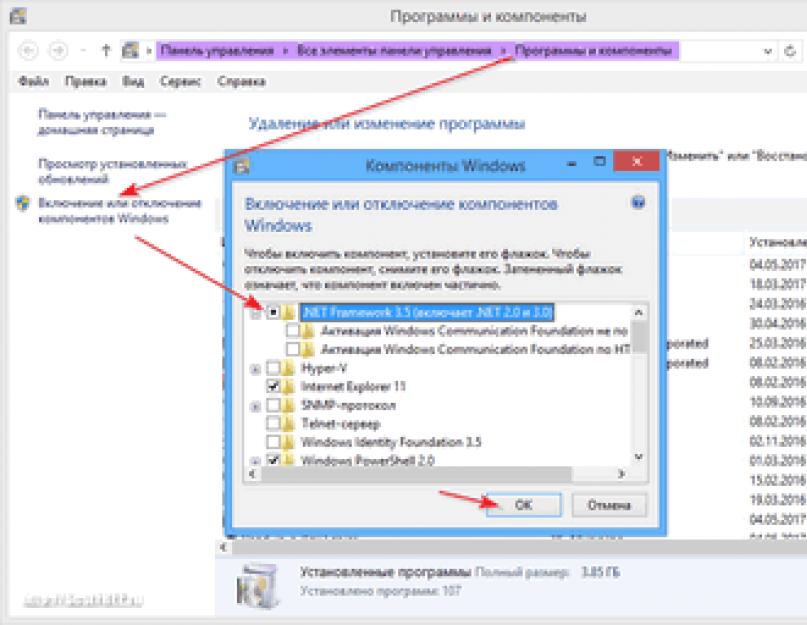Для корректной работы некоторых программ и игр Вам может понадобиться установить дополнительные наборы библиотек. Мы расскажем, как выбрать нужные версии.NET Framework и установить их.
Ещё каких-то лет 10-15 назад для работы Windows достаточно было установить саму систему и драйвера. Большинство программ работало на штатном Windows API и ничего более не требовало. Однако, с тех пор многое изменилось. Сегодня всё большее количество софта базируется на сторонних программных платформах. "Первой ласточкой" в этой сфере стала виртуальная машина JAVA от Sun Microsystems, которая позволяла создавать и запускать программы практически на любых операционных системах.
Правда, у JAVA был (и порой остаётся до сих пор в некоторых реализациях) один недостаток - большое потребление ресурсов и медленная работа. Однако, в Microsoft, видя в лице такой технологии серьёзного конкурента, решили создать свою собственную программную платформу. Так к 2000 году появляется первая версия (а к концу 2002 и стабильная 1.1) программного продукта под названием Microsoft NET Framework.
Что такое.NET Framework
Фактически.NET Framework является набором системных библиотек, которые реализуют собственные алгоритмы работы с операционной системой, альтернативные штатным. Это позволяет, в первую очередь разработчикам, в некоторой степени избавиться от привязки своих программ к установленной на компьютере ОС, поскольку поддержка фреймворка имеется также в Linux, MacOS и даже мобильной iOS.
NET Framework является своеобразной базой для исполнения программного кода, написанного на языках C#, Visual Basic, Visual C++ (и некоторых других), которые поддерживают команды Common Language Runtime (CLR). Именно благодаря поддержке CLR программы, созданные на.NET Framework, могут выполняться на различных платформах и даже объединять в себе фрагменты кода на разных языках! Это, в свою очередь, открывает разработчику широкие возможности по интеграции ряда готовых решений в свой проект.
Для пользователя же.NET Framework ценен тем, что позволяет запускать весь вышеупомянутый софтовый "зоопарк" практически без ущерба для производительности, что выгодно отличает его от той же JAVA. В случае же, если фреймворка на компьютере нет, мы можем получать различные ошибки при попытке запуска программ, его использующих:
Поскольку на сегодняшний день для Windows написано уже довольно много софта на базе.NET Framework, то, думаю, данный элемент должен быть установлен и активирован на каждом современном ПК. Поэтому теперь разберёмся с некоторыми техническими нюансами.
Версии.NET Framework
Самая главная путаница при работе с.NET Framework заключается в том, какие версии фреймворка установлены на Вашем ПК и какие из них вообще поддерживает Ваша операционная система. Дело в том, что сегодня уже существует четыре основные ветки (а не за горами уже и пятая), которые включают в себя по несколько подверсий. Причём они могут довольно сильно различаться между собой. Яркий тому пример: версия 4.0 ещё работает на Windows XP и Vista, а 4.5, содержащая множество нововведений, поддерживается уже только на Windows 7 и выше!
Чтобы долго никого не путать, предлагаю Вашему вниманию немного переосмысленную таблицу с , наглядно отображающую имеющиеся на сегодняшний день основные версии.NET Framework и их работу на разных системах Windows:
| Версия | Версия CLR | Подходит для | Входит в состав | Заменяет |
|---|---|---|---|---|
| 1.0 | 1.0 | Windows 98/XP/Server 2003 | - | - |
| 1.1 | 1.1 | Windows 2000 / XP / Server 2003 | Windows Server 2003 | 1.0 |
| 2.0 | 2.0 | Windows 2000 / XP / Server 2003 / Vista / 7 / Server 2008 | - | |
| 3.0 | 2.0 | Windows XP / Server 2003 / Vista / 7 / Server 2008 | Windows Vista / 7 / Server 2008 | 2.0 |
| 3.5 | 2.0 | Windows 7 / Server 2008 / 8 / Server 2012 | 2.0 и 3.0 | |
| 4.0 | 4 | Windows XP / Server 2003 / Vista / 7 / Server 2008 / 8 / Server 2012 | Windows 8 / Server 2012 | - |
| 4.5 | 4 | Windows Vista / 7 / Server 2008 / 8 / Server 2012 | Windows 8 / Server 2012 | 4.0 |
| 4.6 | 4 | Windows 10 | 4.0-4.5.2 | |
| 4.7 | 4 | Windows 7 / Server 2008 / 8 / Server 2012 / 10 | Windows 10 | 4.0-4.6.2 |
Немного поясню. Первые версии.NET Framework (1.0 и 1.1) были практически невостребованы и сегодня могут пригодиться, разве что, самим разработчикам или пользователям, запускающим какой-то устаревший специфический софт. Настоящий бум технологии развития начался с выходом версии 2.0 в 2005 году. В этой ветке среда исполнения Common Language Runtime тоже обновилась до версии 2.0 и обзавелась рядом новых "полезностей", которые обусловили популярность фреймворка и лавинообразный рост софта на его базе.
Выход через год версии 3.0, а спустя ещё год 3.5, только закрепил успех и задал тенденцию разработки программ вплоть до 2010 года. Фактически.NET Framework 3.5 вобрал в себя практически всю мощь предыдущих сборок и смог заменить собой все версии, использующие CLR 2.0. Поэтому до сих пор наличие именно этой версии фреймворка очень желательно для Windows с XP по 10 (кстати, начиная с "Семёрки" она входит в дистрибутив Windows)!
В 2010 году разработчики из Microsoft обновили среду Common Language Runtime сразу до 4 версии и реализовали её поддержку в.NET Framework 4.0. Это была последняя сборка, официально поддерживающая уже устаревшие Windows XP и Vista (хотя есть сведения о том, что у некоторых получалось установить.NET Framework 4.5 для Windows XP). Все последующие выпуски сохранили совместимость с "Семёркой", но были ориентированы уже на новую Windows 8, а позднее и 10. Последняя актуальная на данный момент сборка 4.7 для Windows 10 (работает начиная с Windows 7 SP1) может полностью заменить собой всю 4-ю линейку фреймворка, поскольку поддерживает все новые и старые команды.
Таким образом, для большинства современных систем Windows достаточно установки всего двух версий.NET Framework: 3.5 и 4.7. Более старые сборки установить можно, но они необязательны и не всегда дают хоть какой-нибудь эффект. Кстати, как я уже говорил, начиная с Windows 7, Microsoft, наконец-таки, начала включать в состав дистрибутива операционной системы.NET Framework 3.5 (а с "Восьмёрки" и 4.0). По умолчанию они, правда, отключены и чтобы активировать их нужно в Панели управления вызвать раздел "Программы и компоненты ", а оттуда подраздел "Включение и отключение компонентов Windows ". В открывшемся окошке нужно поставить галочки напротив всех пунктов, касающихся.NET Framework:

Проверка полноты установки и устранение неполадок
Чтобы убедиться в корректности и полноте установленных именно у Вас сборок.NET Framework, можно воспользоваться бесплатной программой :

Данная программа проверяет, доступны ли в Вашей системе основные версии фреймворка и, в случае недоступности, позволяет сразу скачать их (зелёная кнопка загрузки) и соответствующие им SDK (сиреневая кнопка - это нужно только для разработчиков). Имеющиеся пакеты ASoft .NET Version Detector подсвечивает белым цветом, а отсутствующие серым. Всё довольно удобно, кроме, разве что, того, что программа выдаёт ссылки на скачивание лишь для более старых сборок.NET Framework и не отображает обновления.
Правда, наличие той или иной версии.NET Framework ещё не означает, что она работает так как нужно. Проверить корректность работы фреймворка можно при помощи утилиты от Microsoft (см. секцию "Download location"):

Хоть программа и не имеет русскоязычного интерфейса, разобраться в ней сможет каждый. Достаточно в выпадающем списке выбрать версию тестируемой сборки и нажать кнопку "Verify Now" , чтобы получить результат проверки. Если будет выдано сообщение "Product verification succeeded!", значит никаких проблем не обнаружено. Если же в списке неполадок будет отображаться что-либо, можно попробовать исправить их при помощи другой утилиты Microsoft .NET Framework Repair Tool :

Эта программа работает в виде пошагового мастера, который сканирует установленные компоненты.NET Framework на наличие ошибок в работе и предлагает исправить найденные неполадки. Фактически для работы с ней знание английского тоже необязательно, поскольку все действия, по сути, сводятся к нажатию кнопки "Next".
В том случае, если даже после работы.NET Framework Repair Tool нормальное функционирование фреймворка не восстановилось, Вы можете полностью переустановить его проблемную версию. Однако, прежде всего её нужно корректно и полностью удалить. Для этого лучше всего прибегнуть к помощи очередной утилиты от Microsoft (см. секцию "Download location"):

Ссылки на скачивание.NET Framework
Чтобы после удаления некорректно работающей версии.NET Framework или после переустановки Windows Вам не пришлось искать ссылки на скачивание фреймворка, приведу ниже список страниц загрузки всех пакетов для всех Windows (жирным выделены основные рекомендуемые сборки).
Платформа.NET является неотъемлемой частью многих приложений, выполняющихся в операционной системе Windows, и предоставляет общие функциональные возможности для выполнения этих приложений. Для разработчиков платформа.NET предоставляет полную и согласованную модель программирования для сборки приложений с великолепными пользовательским интерфейсом и простым и безопасным взаимодействием.
Обратите внимание, что новая версия.NET Framework не всегда заменяет предыдущую версию. Дополнительные сведения о версиях.NET Framework и проверке установленных на компьютере версий см. в разделах Версии и зависимости платформы.NET Framework или Практическое руководство. Определение установленных версий платформы.NET Framework . Все версии платформы.NET Framework, перечисленные в таблице ниже, являются локальными обновлениями для.NET Framework 4. Иными словами, при установке более поздней версии, например.NET Framework 4.6, вам не нужно предварительно устанавливать предыдущие версии
| Версия платформы.NET Framework | Установка для разработчиков | Установка распространяемого пакета | Поддержка платформ |
|---|---|---|---|
| 4.6.1 | Пакет разработчика NET Framework 4.6.1 | Можно установить в: Windows 10 Требования к системе) |
|
| 4.6 |
Входит в состав Visual Studio 2015. Дополнительные сведения см. в разделе Вас приветствует Visual Studio 2015 . |
Входит в состав: Windows 10 Visual Studio 2015 Также можно установить в: Windows 8.1 и более ранних версиях Windows Server 2012 R2 и более ранних версиях (полный список см. в разделе Требования к системе) |
|
| 4.5.2 |
Пакет разработчика Microsoft .NET Framework 4.5.2 Для использования с Visual Studio 2013 , Visual Studio 2012 и другими интегрированными средами разработки |
Можно установить в: Windows 8.1 и более ранних версиях Windows Server 2012 R2 и более ранних версиях (полный список см. в разделе Требования к системе) |
|
| 4.5.1 |
Для использования с Visual Studio 2012 и другими интегрированными средами разработки |
Входит в состав: Windows 8.1 Windows Server 2012 R2 Visual Studio 2013 Также можно установить в: Windows 8 и более ранних версиях Windows Server 2012 и более ранних версиях (полный список см. в разделе Требования к системе) |
|
| 4.5 |
Включено в Visual Studio 2012 |
Страница загрузки веб-установщика 4.5 | Входит в состав: Windows 8 Windows Server 2012 Visual Studio 2012 Также можно установить в: Windows 7 и более ранних версиях Windows Server 2008 с пакетом обновления 2 (SP2) и более ранних версиях (полный список см. в разделе Требования к системе) |
Общие сведения о платформе.NET Framework для пользователей и разработчиков см. в разделе Начало работы . Сведения о развертывании.NET Framework с приложением см. в руководстве по развертыванию . Информацию об архитектуре и основных функциях.NET Framework см. в обзоре .
Установите пакет разработчика для нескольких платформ, который позволяет осуществлять разработку в последней версии.NET Framework в Visual Studio или других средах разработки, или загрузите распространяемый пакет.NET Framework для распространения с приложением или элементом управления.
Наверное, каждый пользователь операционной системы Windows сталкивался с таким понятием как Microsoft .NET Framework , но не каждый знает, что это такое, для чего он нужен, где его скачать и как его установить, поэтому сейчас мы рассмотрим все это и в качестве примера установим Microsoft .NET Framework 4.0 на Windows 7.
В дополнение ко всему прочему мы узнаем, что такое клиентский профиль Microsoft .NET Framework 4 и также рассмотрим процесс его установки.
Начнем мы конечно с основ, т.е. что такое Microsoft .NET Framework и для чего вообще он нужен?
Что такое Microsoft .NET Framework и для чего он нужен?
.NET Framework – это платформа, которая служит для создания и выполнения приложений и веб-служб. Разработчиком является компания Microsoft поэтому как не странно в большей степени.NET Framework создан и рассчитан на операционную систему Windows, но также есть проекты которые позволяют запускать программы.NET и в других операционных системах, например в Linux.
Основными компонентами.NET Framework являются среда выполнения (CLR) и библиотека классов, которая включает ADO.NET, ASP.NET, Windows Forms и Windows Presentation Foundation (WPF). Средой разработки в первую очередь выступает Microsoft Visual Studio , что и понятно, так как VS разработка тоже компании Microsoft, и в этом случае языками программирования выступают: C#, Visual Basic .NET, C++. Но так же, как было уже сказано выше, есть и независимые проекты, в которых можно писать программы под.NET Framework на других языках.
Для обычных пользователей, если говорить по-простому то Microsoft .NET Framework это всего лишь программа или компонент операционной системы, без которой программы или игры, написанные под.NET Framework просто не будут работать, даже не запустятся. Поэтому если кто сомневается, нужна ли программа Microsoft .NET Framework или нет, то ответ, конечно же, нужна, так как в современном мире огромное количество программ и игр, которые используют библиотеки.NET Framework. И если Вы до сих пор не столкнулись с программами или играми, которые требуют установки Microsoft .NET Framework то рано или поздно Вы с этим столкнетесь. А если говорить о том какую версию устанавливать то, конечно же, чем новей, тем лучше, для примера мы будем устанавливать версию 4.0, это, кстати, последняя версия.NET Framework которую можно установить на Windows XP, а на сегодняшний день доступна версия.NET Framework 4.5.2.
Примечание! Как видно из названия материала устанавливать Microsoft .NET Framework 4.0 мы будем на операционную систему Windows 7, кстати говоря, по умолчанию в ней уже установлен.NET Framework 3.5, в Windows 8 по умолчанию идет версия 4.0, а в Windows 8.1 уже 4.5. Поэтому если у Вас, например ОС Windows 8 то.NET Framework 4.0 устанавливать не нужно.
Прежде чем переходить к установке, давайте поговорим о так называемом Microsoft .NET Framework 4 Client Profile клиентском профиле.NET Framework 4.
Клиентский профиль.NET Framework 4
Клиентский профиль.NET Framework 4 - это некий поднабор компонентов.NET Framework 4, которые оптимизированы для клиентских приложений. Он включает в себя необходимый набор функций и компонентов, которых достаточно большинству клиентских приложений. Сюда входит Windows Presentation Foundation (WPF), Windows Forms, Windows Communication Foundation (WCF). Если говорить о том, что сюда не включено то это: ASP.NET, расширенный набор функций WCF, поставщик данных.NET Framework для Oracle и система MSBuild для компиляции, если Вам необходимы эти компоненты то нужно уже устанавливать полноценный.NET Framework 4. Как Вы, наверное, уже поняли клиентский профиль.NET Framework 4 это своего рода урезанная версия.NET Framework 4.
И теперь давайте перейдем к установке данных компонентов и начнем мы с Microsoft .NET Framework 4 Client Profile.
Примечание! Если Вы хотите сразу установить полноценный Microsoft .NET Framework 4.0, то клиентский профиль устанавливать не обязательно.
Установка Microsoft .NET Framework 4 Client Profile
И для того чтобы установить данный компонент необходимо, конечно же, его скачать, а это можно и лучше сделать с официального центра загрузки Microsoft.
Возможно два варианта установки это через веб установщик, т.е. мы, скачали небольшую по размеру программку и запустили ее, а она уже будет скачивать все необходимые компоненты и второй вариант так называемая автономная (классическая) установка при которой мы скачиваем полный пакет, а затем устанавливаем его. В принципе они ни чем не отличаются просто при первом варианте у нас на компьютере не останется своего рода дистрибутива, а при втором он у нас будет. При этом мы его сможем перенести и установить на компьютер, который не подключен к Интернету, в свою очередь веб установщик требует обязательного подключения к Интернету.
Я предлагаю клиентский профиль.NET Framework 4 установить с помощью веб установщика, а затем, когда мы будем рассматривать установку полноценного.NET Framework 4.0 использовать автономный установщик.
И так начнем.
Скачать клиентский профиль.NET Framework 4 (веб установщик) можно вот на этой странице .
Вы переходите на страницу и жмете «Скачать »
Затем Вам будет предложено отметить для загрузки дополнительные пакеты приложений, но так как в данном случае нам ничего больше не нужно мы просто жмем «Отказаться и продолжить » в правой части экрана

В итоге у Вас загрузится файл dotNetFx40_Client_setup.exe , который нужно запустить.
И сразу после запуска нам необходимо согласиться с лицензионным соглашением, т.е. поставить галочку напротив «Я прочитал и принимаю условия лицензионного соглашения » и нажать «Установить ».

Затем нам больше ничего не нужно делать мы просто ждем окончания загрузки и установки.

Установка займет не много времени всего минуты 3, после чего установщик скажет, что «Установка завершена », и мы жмем «Готово ».

Как видите в установке клиентского профиля.NET Framework 4 нет ничего сложного как впрочем, и в установке самой платформы Microsoft .NET Framework 4, но это Вы сейчас сами и увидите.
Установка Microsoft .NET Framework 4.0
Для установки Microsoft .NET Framework 4.0 мы будем использовать автономный установщик. Скачать его можно вот .
Также жмем «Скачать » и если мы не хотим устанавливать что-то дополнительное, то жмем «Отказаться и продолжить »

У нас загрузится файл dotNetFx40_Full_x86_x64.exe мы его и запускаем. И также сначала соглашаемся с лицензионным соглашением, т.е. ставим галочку и жмем «Установить »

Затем начнется установка, которая также пройдет очень быстро.


Жмем «Готово ».
Теперь на нашем компьютере установлен Microsoft .NET Framework 4.0 это, кстати, мы можем посмотреть в списке установленных программ, а именно
Панель управления->Программы и компоненты
Надеюсь, все было понятно. Удачи!
Каждый пользователь Windows сталкивался с ситуацией, когда операционная система просила его установить определенную версию.NET Framework. Эти же загадочные пакеты можно заметить в списке установленных программ. Если вы задались вопросом о том, что такое. NET Framework или зачем устанавливать. NET Framework , тогда скорее всего вы не являетесь разработчиком и поэтому вам не надо знать много об этом загадочном продукте компании Microsoft. Эта статья предоставит вам общую информацию о том, для чего нужен этот фреймворк и что он делает.
.NET Framework - что это такое?
Framework – это коллекция так называемых API (application programming interfaces) и библиотека общего кода, который разработчики могут использовать при создании своих приложений. Такие фреймворки или библиотеки экономят время и усилия, поскольку избавляют разработчика от необходимости писать уже существующий код с нуля. В NET Framework базовая библиотека кода называется Framework Class Library (FCL). С ее помощью приложение может выполнять самые разнообразные функции.
Логотип.
В.NET Framework заложены десятки тысяч строк кода, который существенно облегчает жизнь разработчикам. Считайте это такой страховкой от необходимости заново изобретать колесо. Вместо того, чтобы тратить время на написание традиционных и общих элементов приложения, разработчик может взять готовый код и затем сосредоточить свои усилия на действительно уникальных аспектах своего проекта. Кроме того, благодаря.NET Framework между приложениями установлена условная стандартизация. Таким образом часть общих функций будет работать одинаково в различных приложениях, и пользователь будет понимать, что «Открыть» или «Сохранить как» будет работать как положено, что в одном, что в другом приложении.
NET Framework также выполняет роль среды исполнения. Среда исполнения - это словно некая виртуальная машина или песочница, в котором приложение работает. В.NET эта среда называется Common Language Runtime. Когда пользователь запускает приложение, его код компилируется в машинный код внутри среды исполнения, после чего собственно и исполняется. CLR также предоставляет разработчикам другие сервисы, вроде управления памятью, потоками процессора, программными исключениями и безопасностью. Среда исполнения – это «прослойка» между приложением и железом, на котором оно работает.
Портативность – один из самых больших плюсов использования среды исполнения. Разработчик может написать код с использованием любого из поддерживаемых языков, вроде C#, C++, Visual Basic и так далее. Этот код будет работать на любом железе, которое поддерживает.NET. Хотя платформа была создана с целью работать на разном железе (не только на Windows-компьютерах), проприетарная натура.NET Framework привела к тому, что его используют только в Windows-приложениях.
Чтобы исправить это, Microsoft создала другие версии.NET. Mono – бесплатный open-source проект, созданный обеспечить совместимость между.NET-приложениями и другими платформами, в особенности Linux. .NET Core – такой же бесплатный фреймворк с открытым исходным кодом, благодаря которому разработчики могу перенести легкие модульные приложения на другие ОС. Core поддерживает macOS, Linux и Windows, включая универсальные приложения Windows.
Использование.NET Framework выгодно для всех. Разработчик пишет софт на предпочитаемом ему языке, а также уверен в том, что он будет работать всюду, где поддерживается фреймворк. Пользователь в свою очередь получает относительную стандартизацию, да и собственно сами приложения, поскольку многие из них не моглы бы существовать, не имей разработчик доступа к нужным фреймворкам.
Как установить.NET Framework
За время своего существования вышло несколько версий.NET Framework. Зачастую самые новые версии.NET уже включены в состав актуальной Windows. В этом вы можете убедиться сами, попробовав установить.NET Framework 4.7 на компьютер с Windows 10. Система сообщит, что фреймфорк уже является частью самой операционной системы.
NET создан таким образом, чтобы обеспечить программам обратную совместимость. Иными словами, приложение, которому нужна версия.NET Framework 2, будет работать с.NET Framework 3. Часто же бывает так, что приложение не может корректно работать с более новыми версиями фреймворка, поэтому вы можете увидеть несколько версий.NET на своем компьютере, либо же система попросит вас установить старый компонент при первом запуске игры / приложения.
С выходом Windows 8 появился.NET Framework 4. Этот набор уже не был обратно совместим, но нормально уживается на одном ПК с параллельно установленным.NET 3.5 (пришел с Windows Vista), обеспечивающим обратную совместимость. Windows сама управляет всеми процессами установки.NET, поэтому пользователю фактически не надо ничего скачивать или устанавливать.
Windows 10 включает в себя.NET Framework 3.5 и.NET Framework 4.7 (Windows 10 Fall Creators Update). Они активируются в тот момент, как только первое приложение сообщит системе о необходимости во фреймворке. Вы можете включить их и вручную из интерфейса «Компоненты Windows» (см. " "). Хотя надо сказать, что нет никакого смысла делать это, поскольку система сама сделает все за вас. Здесь надо отметить, что иногда система не может установить.NET Framework 3.5 из-за проблем в работе центра обновлений или других багов. В таком случае надо вручную.
Проблемы с.NET Framework
На современных версиях Windows существует очень малая вероятность того, что вы встретитесь с определенными проблемами в работе.NET. На старых Windows, вроде Windows XP / Vista, пользователям иногда приходилось удалять и заново устанавливать фреймворк, чтобы заставить приложение работать и внимательно следить за тем, чтобы установилась именно та версия, которая нужна приложений. Все это уже ушло в прошлое.
Если же что-то работает не так как надо и вы подозреваете.NET (что очень маловероятно), есть несколько шагов, которые можно предпринять, чтобы попытаться исправить неполадки.
Прежде всего, убедитесь в том, что у вас установлены все обновления Windows. Вполне возможно, что новое приложение требует новую версию.NET, которая еще не установлена на вашем компьютере. Microsoft рассылает обновления фреймворка через центр обновлений Windows, поэтому загляните туда и загрузите все доступные апдейты.
Второй вариант – «удалить» и вернуть обратно поддерживаемые фреймворки. Нажмите Win + R и введите optionalfeatures . В появившемся окошке снимите отметки возле.NET всех версий, перезагрузите компьютер и затем активируйте их обратно.

Третий вариант – проверить файлы Windows на целостность. Об этом описано в статье « ».
Если ни один из вышеперечисленных вариантов не помог, попробуйте воспользоваться утилитой.NET Framework Repair Tool . Она поддерживает все актуальные версии фрейморка и позволяет проверить и исправить ошибки в.NET.
Вполне возможно, что после всех этих танцев с бубном у вас все еще будут наблюдаться проблемы в работе приложения. Тогда это значит, что виной этому не фреймворк, а что-то другое.
09.07.17 33.4KЕсли вы часто устанавливаете программы, то наверняка сталкивались с ошибками Microsoft .NET Framework . Две самых распространённых - он либо не установлен, либо установлена не та версия.
Почему так происходит? Что это такое и зачем нужен NET Framework ?
Что такое.NET Framework?
Наверное, вы знаете, что основное занятие программистов - написание кода. При этом они используют различные языки программирования, позволяющие сказать компьютеру, что он должен делать:
Но есть одна проблема - языки программирования довольно примитивны. С их помощью можно легко выполнять простые действия вроде сложения и умножения. А всё остальное требует долгой и усердной работы. Хотите вывести текст или изображения на экран? Тогда придётся написать много кода, используя самые простые элементы языка.
Здесь на помощь приходит .NET Framework . По сути, это обширный набор написанных фрагментов кода (созданный и поддерживающийся Microsoft ) , который программисты могут использовать, чтобы быстрее писать программы.
К примеру, .NET Framework берёт на себя все операции по отрисовке окон на экране. Программисту остаётся только вставить текст, продумать меню программы, задать поведение кнопок, когда на них нажимает пользователь и т.д.
Но .NET Framework - намного больше, чем просто набор дополнительного кода. Он включает в себя инструменты, призванные сократить время разработки и дополнительные API , которые программисты могут использовать для простого взаимодействия с такими сервисами как Windows Store . Вместо того чтобы вручную писать весь необходимый код для поддержки универсальной платформы Windows , можно воспользоваться .NET Framework :

Есть только один недостаток разработки приложений с использованием .NET Framework - их невозможно запустить, если .NET не установлен в вашей системе.
NET Framework состоит из двух частей. Первая часть включает в себя набор заранее написанного кода (официально именуемого SDK , Dev Packs или «Пакеты разработчика» ). Вторая часть включает в себя программу, которая может интерпретировать код .NET Framework в команды для операционной системы. Эта часть, которую называют «средой выполнения », позволяет запускать программы, написанные с использованием .NET Framework .
В этом отношении .NET Framework напоминает Java - для использования написанных на нём приложений необходимо скачать среду выполнения Java Runtime Environment .
Говоря кратко, зачем нужен Microsoft NET Framework : если вы простой пользователь, который не собирается заниматься программированием, вам потребуется только среда выполнения .NET Framework .
Как установить.NET Framework
На большинстве компьютеров на Windows уже установлен .NET Framework , но его версия может быть устаревшей. Например, с Windows 8 и 8.1 поставляется версия 4.5.1 , а с Windows 10 — версия 4.6 , 4.6.1 или 4.6.2 .
На момент написания статьи самая свежая версия - .NET Framework 4.7 . Именно её мы и будем устанавливать:

.NET Framework можно установить и через Центр обновления Windows . Но многие отключают обновление Windows , поэтому данный метод будет предпочтительнее.
Перед установкой - .NET Framework 4.7 можно установить на Windows 10 , Windows 8.1 и Windows 7 SP1 как на 32-битные, так и на 64-битные системы. Чтобы установка прошла без ошибок, Microsoft рекомендует иметь на жестком диске минимум 2.5 ГБ свободного пространства.
Microsoft предлагает два вида установщиков: веб-установщик и автономный установщик. Веб-установщик весит меньше 2 МБ, и скачивает все необходимые компоненты во время инсталляции. Поэтому вам потребуется стабильное соединение с интернетом.
Автономный установщик весит около 60 МБ, и не требует доступа к интернету во время инсталляции.
Оба установщика содержат одинаковые версии NET Framework , но мы предпочитаем использовать автономный установщик. Он надёжнее, и всегда будет под рукой, если потребуется переустановить .NET Framework . После скачивания процесс установки не должен вызвать затруднений - просто следуйте инструкциям, появляющимся на экране. И тогда вы быстрее поймете, зачем нужен NET Framework 4 .
NET Framework 4.7 Веб-установщик
NET Framework 4.7 Автономный установщик

Обратите внимание, что версия 4.7 - это выполняемое обновление версий 4 , 4.5 , 4.5.1 , 4.5.2 , 4.6 , 4.6.1 и 4.6.2 . Поэтому не удаляйте предыдущие версии после установки. .NET Framework 3.5 SP1 и более старые версии устанавливаются отдельно.
По умолчанию .NET Framework инсталлирует английскую версию независимо от того, какой вы используете установщик. Для локализации нужно скачать соответствующий языковой пакет. На данный момент языковые пакеты для версии 4.7 доступны только в виде автономных установщиков.